python学习工具与环境安装
因为上传的时候图片出现了些问题,详细的图片可以下载博客内PNG或者PDF版图片版进行观看
-
无python环境
-
有python环境 未使用过anaconda管理python环境
各个工具之间的关系
[外链图片转存失败,源站可能有防盗链机制,建议将图片保存下来直接上传(img-oWpduI5Y-1605864733746)(1.python%E5%AD%A6%E4%B9%A0%E5%B7%A5%E5%85%B7%E4%B8%8E%E7%8E%AF%E5%A2%83%E5%AE%89%E8%A3%85.assets/image-20201016154131818.png)]
一.anaconda安装与使用
简介
-
发音 [ˌænəˈkɑːndə]
-
概念 Anaconda是一个包含180+的科学包及其依赖项的发行版本。其包含的科学包包括:conda, numpy, scipy, ipython notebook等。
-
原因 windows系统上做开发 不稳定 ,网页开发,自动化办公,爬虫等等 python包不同
python多版本 多个项目 多个python工具包
爬虫 scrapy 数据分析 django 包 python2.7 python3.6 python3.8
顺畅的写代码,做项目
(一).安装
官网下载最新版本
anaconda官网地址
https://www.anaconda.com/products/individual
第一步:
输入网址,找到下载标签
[外链图片转存失败,源站可能有防盗链机制,建议将图片保存下来直接上传(img-PVLTVtk5-1605864733769)(1.python%E5%AD%A6%E4%B9%A0%E5%B7%A5%E5%85%B7%E4%B8%8E%E7%8E%AF%E5%A2%83%E5%AE%89%E8%A3%85.assets/image-20200808162248018.png)]
第二步:
根据自己的电脑系统 下载对应版本
[外链图片转存失败,源站可能有防盗链机制,建议将图片保存下来直接上传(img-dnROF675-1605864733772)(1.python%E5%AD%A6%E4%B9%A0%E5%B7%A5%E5%85%B7%E4%B8%8E%E7%8E%AF%E5%A2%83%E5%AE%89%E8%A3%85.assets/image-20200808162641242.png)]
查看电脑系统位数(已经知道,此步不用操作)
[外链图片转存失败,源站可能有防盗链机制,建议将图片保存下来直接上传(img-CibW6SFG-1605864733777)(1.python%E5%AD%A6%E4%B9%A0%E5%B7%A5%E5%85%B7%E4%B8%8E%E7%8E%AF%E5%A2%83%E5%AE%89%E8%A3%85.assets/image-20200808162807241.png)]
清华源下载旧版本
anaconda旧版本
https://mirrors.tuna.tsinghua.edu.cn/anaconda/archive/
[外链图片转存失败,源站可能有防盗链机制,建议将图片保存下来直接上传(img-R1xntm4r-1605864733779)(1.python%E5%AD%A6%E4%B9%A0%E5%B7%A5%E5%85%B7%E4%B8%8E%E7%8E%AF%E5%A2%83%E5%AE%89%E8%A3%85.assets/image-20200808184333729.png)]
anaconda版本对应的python版本 Anaconda3-5.3.1 (python 3.7)
| Release date | conda | python2.7 | python3.4 | python3.5 | python3.6 | python3.7 | python3.8 |
|---|---|---|---|---|---|---|---|
| 2015-02-25 | 3.4.3 | ||||||
| 2015-05-23 | 2.7.10 | ||||||
| 2015-09-13 | 3.5.0 | ||||||
| 2015-12-05 | 2.7.11 | ||||||
| 2015-12-07 | 3.5.1 | ||||||
| 2015-12-21 | 3.4.4 | ||||||
| 2016-03-29 | conda 4.0.5 | Anaconda2-4.0.0 (python 2.7.11) | Anaconda3-4.0.0 (python 3.5.1) | ||||
| 2016-06-28 | conda 4.1.4 | Anaconda2-4.1.0 (python 2.7.11) | Anaconda3-4.1.0 (python 3.5.1) | ||||
| 2016-06-25 | 2.7.12 | ||||||
| 2016-06-27 | 3.4.5 | 3.5.2 | |||||
| 2016-07-08 | conda 4.1.6 | Anaconda2-4.1.1 (python 2.7.12) | Anaconda3-4.1.1 (python 3.5.2) | ||||
| 2016-09-28 | conda 4.2.9 | Anaconda2-4.2.0 (python 2.7.12) | Anaconda3-4.2.0 (python 3.5.2) | ||||
| 2016-12-17 | 2.7.13 | ||||||
| 2016-12-23 | 3.6.0 | ||||||
| 2017-01-17 | 3.4.6 | 3.5.3 | |||||
| 2017-01-31 | conda 4.3.8 | Anaconda2-4.3.0 (python 2.7.13) | Anaconda3-4.3.0 (python 3.6.0) | ||||
| 2017-03-10 | conda 4.3.14 | Anaconda2-4.3.1 (python 2.7.13) | Anaconda3-4.3.1 (python 3.6.0) | ||||
| 2017-03-21 | 3.6.1 | ||||||
| 2017-05-31 | conda 4.3.21 | Anaconda2-4.4.0 (python 2.7.13) | Anaconda3-4.4.0 (python 3.6.1) | ||||
| 2017-07-17 | 3.6.2 | ||||||
| 2017-08-08 | 3.5.4 | ||||||
| 2017-08-09 | 3.4.7 | ||||||
| 2017-09-26 | conda 4.3.27 | Anaconda2-5.0.0 (python 2.7.13) | Anaconda3-5.0.0 (python 3.6.2) | ||||
| 2017-09-16 | 2.7.14 | ||||||
| 2017-10-03 | 3.6.3 | ||||||
| 2017-10-25 | conda 4.3.30 | Anaconda2-5.0.1 (python 2.7.14) | Anaconda3-5.0.1 (python 3.6.3) | ||||
| 2017-12-19 | 3.6.4 | ||||||
| 2018-02-05 | 3.4.8 | 3.5.5 | |||||
| 2018-02-15 | conda 4.4.10 | Anaconda2-5.1.0 (python 2.7.14) | Anaconda3-5.1.0 (python 3.6.4) | ||||
| 2018-03-28 | 3.6.5 | ||||||
| 2018-05-01 | 2.7.15 | ||||||
| 2018-05-30 | conda 4.5.4 | Anaconda2-5.2.0 (python 2.7.15) | Anaconda3-5.2.0 (python 3.6.5) | ||||
| 2018-06-27 | 3.6.6 | 3.7.0 | |||||
| 2018-08-02 | 3.4.9 | 3.5.6 | |||||
| 2018-09-28 | conda 4.5.11 | Anaconda2-5.3.0 (python 2.7.15) | Anaconda3-5.3.0 (python 3.7.0) | ||||
| 2018-10-20 | 3.6.7 | 3.7.1 | |||||
| 2018-12-21 | conda 4.5.12 | Anaconda2-2018.12 (python 2.7.15) | Anaconda3-2018.12 (python 3.7.1) | ||||
| 2018-12-24 | 3.6.8 | 3.7.2 | |||||
| 2019-03-04 | 2.7.16 | ||||||
| 2019-03-18 | 3.4.10 | 3.5.7 | |||||
| 2019-03-25 | 3.7.3 | ||||||
| 2019-04-04 | conda 4.6.11 | Anaconda2-2019.03 (python 2.7.16) | Anaconda3-2019.03 (python 3.7.3) | ||||
| 2019-07-02 | 3.6.9 | ||||||
| 2019-07-08 | 3.7.4 | ||||||
| 2019-07-24 | conda 4.7.10 | Anaconda2-2019.07 (python 2.7.16) | Anaconda3-2019.07 (python 3.7.3) | ||||
| 2019-10-14 | 3.8.0 | ||||||
| 2019-10-15 | 3.7.5 | ||||||
| 2019-10-19 | 2.7.17 | ||||||
| 2019-10-29 | 3.5.8 | ||||||
| 2019-11-02 | 3.5.9 |
安装步骤
方法 一路下一步
- 点击安装包 进行下一步
[外链图片转存失败,源站可能有防盗链机制,建议将图片保存下来直接上传(img-8dtvouTw-1605864733782)(1.python%E5%AD%A6%E4%B9%A0%E5%B7%A5%E5%85%B7%E4%B8%8E%E7%8E%AF%E5%A2%83%E5%AE%89%E8%A3%85.assets/image-20200808185636758.png)]
- 阅读协议条款,同意,之后进行 I agree 下一步
[外链图片转存失败,源站可能有防盗链机制,建议将图片保存下来直接上传(img-KhOMuI3E-1605864733783)(1.python%E5%AD%A6%E4%B9%A0%E5%B7%A5%E5%85%B7%E4%B8%8E%E7%8E%AF%E5%A2%83%E5%AE%89%E8%A3%85.assets/image-20200808185857433.png)]
- 除非是以管理员身份为所有用户安装,否则仅勾选“Just Me”并点击“Next”。
[外链图片转存失败,源站可能有防盗链机制,建议将图片保存下来直接上传(img-f6FXI3jL-1605864733785)(1.python%E5%AD%A6%E4%B9%A0%E5%B7%A5%E5%85%B7%E4%B8%8E%E7%8E%AF%E5%A2%83%E5%AE%89%E8%A3%85.assets/image-20200808191105429.png)]
- 在“Choose Install Location”界面中选择安装Anaconda的目标路径,然后点击“Next”。
[外链图片转存失败,源站可能有防盗链机制,建议将图片保存下来直接上传(img-Svtn6sxr-1605864733786)(1.python%E5%AD%A6%E4%B9%A0%E5%B7%A5%E5%85%B7%E4%B8%8E%E7%8E%AF%E5%A2%83%E5%AE%89%E8%A3%85.assets/image-20200808190013779.png)]
5.在“Advanced Installation Options”
-
勾选“Add Anaconda to my PATH environment variable.”(“添加Anaconda至我的环境变量。”)。勾选之后,将anaconda添加到环境变量,则可以在cmd终端中打开annaconda.
-
如果不勾选也可以,则开始菜单中的“Anaconda Prompt”(类似cmd“终端”)中进行使用。
-
除非你打算使用多个版本的Anaconda或者多个版本的Python,否则便勾选“Register Anaconda as my default Python 3.7”。
点击Install 安装
[外链图片转存失败,源站可能有防盗链机制,建议将图片保存下来直接上传(img-X9pEiqOx-1605864733788)(1.python%E5%AD%A6%E4%B9%A0%E5%B7%A5%E5%85%B7%E4%B8%8E%E7%8E%AF%E5%A2%83%E5%AE%89%E8%A3%85.assets/image-20200808191725438.png)]
show details 可以查看安装的细节
[外链图片转存失败,源站可能有防盗链机制,建议将图片保存下来直接上传(img-GjUDSB6V-1605864733789)(1.python%E5%AD%A6%E4%B9%A0%E5%B7%A5%E5%85%B7%E4%B8%8E%E7%8E%AF%E5%A2%83%E5%AE%89%E8%A3%85.assets/image-20200808192134119.png)]
6.skip 逃过
[外链图片转存失败,源站可能有防盗链机制,建议将图片保存下来直接上传(img-mfvb1zwd-1605864733791)(1.python%E5%AD%A6%E4%B9%A0%E5%B7%A5%E5%85%B7%E4%B8%8E%E7%8E%AF%E5%A2%83%E5%AE%89%E8%A3%85.assets/image-20200808193019360.png)]
7.出现"Thanks for installing Anaconda!”安装完成,点击Finish完成安装.
注意:如果你不想了解“Anaconda云”和“Anaconda支持”,则可以不勾选“Learn more about Anaconda Cloud”和“Learn more about Anaconda Support”。
[外链图片转存失败,源站可能有防盗链机制,建议将图片保存下来直接上传(img-LTZmGccN-1605864733793)(1.python%E5%AD%A6%E4%B9%A0%E5%B7%A5%E5%85%B7%E4%B8%8E%E7%8E%AF%E5%A2%83%E5%AE%89%E8%A3%85.assets/image-20200808193436573.png)]
8.验证安装成功
- 方法一
开始 → Anaconda3(64-bit)→ 右键点击Anaconda Prompt → 以管理员身份运行”,在Anaconda Prompt中输入conda list,可以查看已经安装的包名和版本号。若结果可以正常显示,则说明安装成功。
[外链图片转存失败,源站可能有防盗链机制,建议将图片保存下来直接上传(img-TNWRIAxs-1605864733794)(1.python%E5%AD%A6%E4%B9%A0%E5%B7%A5%E5%85%B7%E4%B8%8E%E7%8E%AF%E5%A2%83%E5%AE%89%E8%A3%85.assets/image-20200808194223550.png)]
- 方法二
- window+R 键 输入cmd 进入终端
[外链图片转存失败,源站可能有防盗链机制,建议将图片保存下来直接上传(img-Oj6u7VaX-1605864733796)(1.python%E5%AD%A6%E4%B9%A0%E5%B7%A5%E5%85%B7%E4%B8%8E%E7%8E%AF%E5%A2%83%E5%AE%89%E8%A3%85.assets/image-20200808194130637.png)]
卸载anaconda
找到annaconda的安装位置,uninstall可以进行卸载
[外链图片转存失败,源站可能有防盗链机制,建议将图片保存下来直接上传(img-qfFkAHJX-1605864733799)(1.python%E5%AD%A6%E4%B9%A0%E5%B7%A5%E5%85%B7%E4%B8%8E%E7%8E%AF%E5%A2%83%E5%AE%89%E8%A3%85.assets/image-20200808211924626.png)]
macOS系统安装Anaconda
① 图形界面安装
- 前往官方下载页面下载。有两个版本可供选择:Python 3.6 和 Python 2.7,我下载的是前者。选择版之后点击“64-Bit Graphical Installer”进行下载。
- 完成下载之后,双击下载文件,在对话框中“Introduction”、“Read Me”、“License”部分可直接点击下一步。
- “Destination Select”部分选择“Install for me only”并点击下一步。
-
注意:若有错误提示信息“You cannot install Anaconda in this location”则重新选择“Install for me only”并点击下一步。
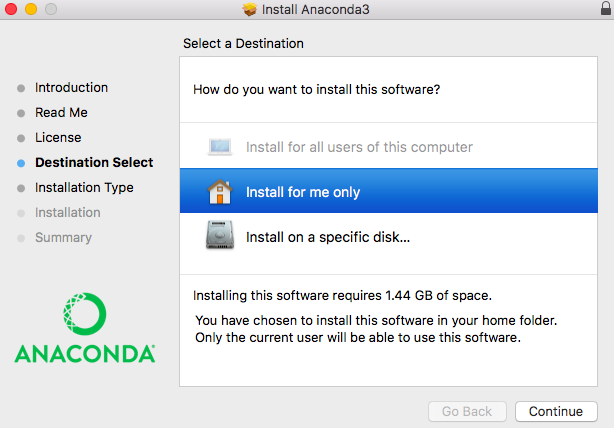
-
“Installation Type”部分,可以点击“Change Install Location”来改变安装位置。标准的安装路径是在用户的家目录下。在这一步我没有改变安装位置。若选择默认安装路径,则直接点击“Install”进行安装。
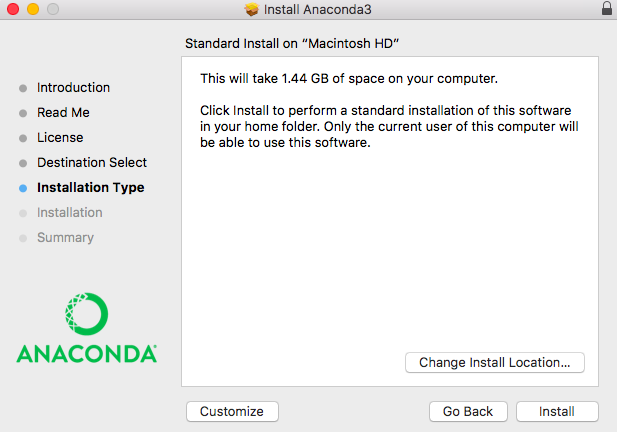
-
等待“Installation”部分结束,在“Summary”部分若看到“The installation was completed successfully.”则安装成功,直接点击“Close”关闭对话框。
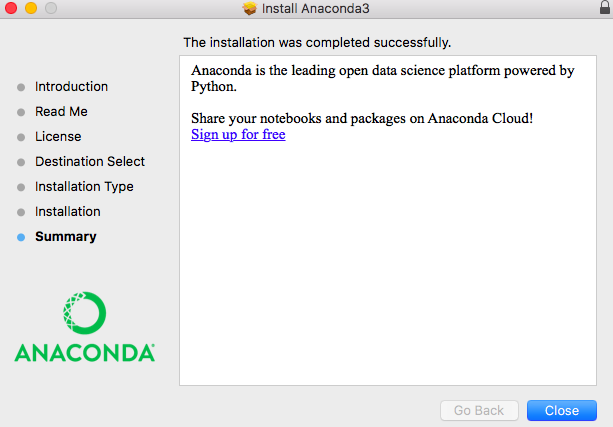
-
在mac的Launchpad中可以找到名为“Anaconda-Navigator”的图标,点击打开。
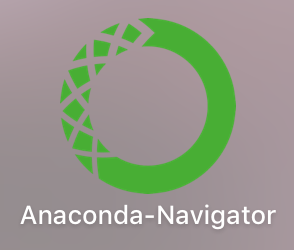
-
若“Anaconda-Navigator”成功启动,则说明真正成功地安装了Anaconda;如果未成功,请务必仔细检查以上安装步骤。
-
“Anaconda-Navigator”中已经包含“Jupyter Notebook”、“Jupyterlab”、“Qtconsole”和“Spyder”。(图中的“Rstudio”是我后来安装的,但它默认出现在“Anaconda-Navigator”的启动界面,只需要点击“Install”便可安装。)

- 完成安装。
② 命令行安装
- 前往官方下载页面下载。有两个版本可供选择:Python 3.6 和 Python 2.7,我下载的是前者。选择版之后点击“64-Bit Command-Line Installer”进行下载。
- 完成下载之后,在mac的Launchpad中找到“其他”并打开“终端”。
- 安装Python 3.6:
bash ~/Downloads/Anaconda3-5.0.1-MacOSX-x86_64.sh - 安装Python 2.7:
bash ~/Downloads/Anaconda2-5.0.1-MacOSX-x86_64.sh
- 安装Python 3.6:
- 注意:
- 首词bash也需要输入,无论是否用的Bash shell。
- 如果你的下载路径是自定义的,那么把该步骤路径中的
~/Downloads替换成你自己的下载路径。 - 如果你将第1步下载的
.sh文件重命名了,那么把该步骤路径中的Anaconda3-5.0.1-MacOSX-x86_64.sh或Anaconda2-5.0.1-MacOSX-x86_64.sh替换成你重命名后的文件名。- 强烈建议:不要修改文件名。如果重命名,使用英文进行命名。
- 安装过程中,看到提示“In order to continue the installation process, please review the license agreement.”(“请浏览许可证协议以便继续安装。”),点击“Enter”查看“许可证协议”。
- 在“许可证协议”界面将屏幕滚动至底,输入“yes”表示同意许可证协议内容。然后进行下一步。
- 安装过程中,提示“Press Enter to confirm the location, Press CTRL-C to cancel the installation or specify an alternate installation directory.”(“按回车键确认安装路径,按’CTRL-C’取消安装或者指定安装目录。”)如果接受默认安装路径,则会显示“PREFIX=/home//anaconda<2 or 3>”并且继续安装。安装过程大约需要几分钟的时间。
- 建议:直接接受默认安装路径。
- 安装器若提示“Do you wish the installer to prepend the Anaconda install location to PATH in your /home//.bash_profile ?”(“你希望安装器添加Anaconda安装路径在
/home/<user>/.bash_profile文件中吗?”),建议输入“yes”。
- 注意:
- 路径
/home/<user>/.bash_profile中“”即进入到家目录后你的目录名。 - 如果输入“no”,则需要手动添加路径。添加
export PATH="/<path to anaconda>/bin:$PATH"在“.bashrc”或者“.bash_profile”中。其中,“”替换为你真实的Anaconda安装路径。
- 路径
-
当看到“Thank you for installing Anaconda!”则说明已经成功完成安装。
-
关闭终端,然后再打开终端以使安装后的Anaconda启动。
-
验证安装结果。可选用以下任意一种方法:
-
在终端中输入命令
condal list,如果Anaconda被成功安装,则会显示已经安装的包名和版本号。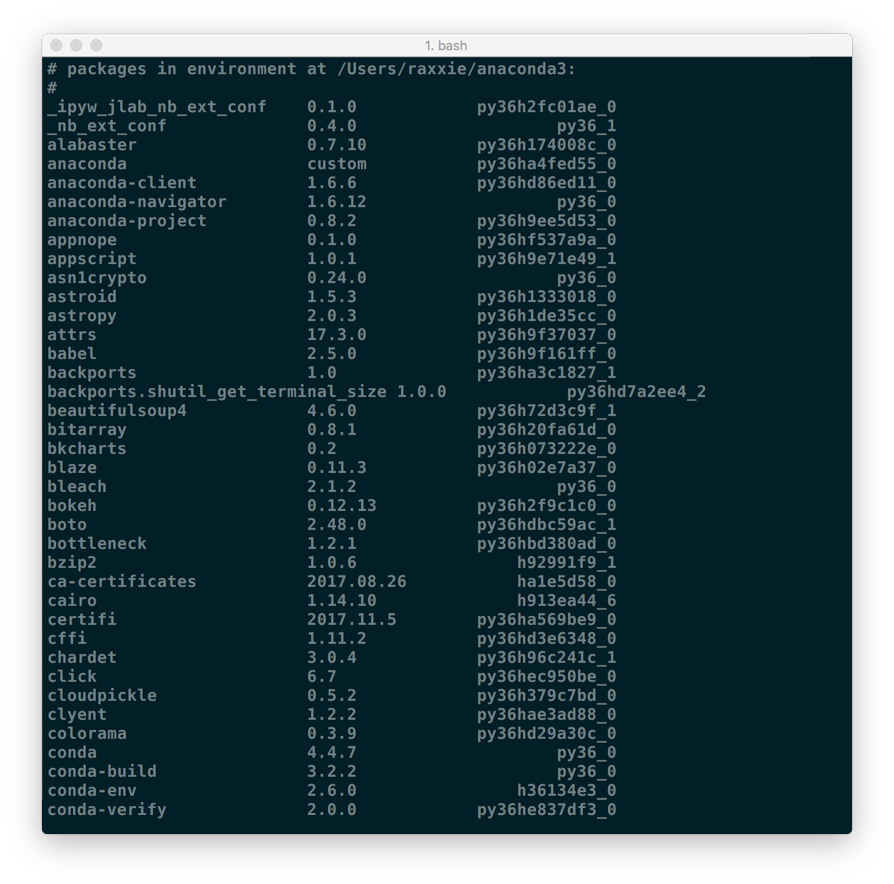
-
在终端中输入
python。这条命令将会启动Python交互界面,如果Anaconda被成功安装并且可以运行,则将会在Python版本号的右边显示“Anaconda custom (64-bit)”。退出Python交互界面则输入exit()或quit()即可。
-
在终端中输入
anaconda-navigator。如果Anaconda被成功安装,则Anaconda Navigator的图形界面将会被启动
-
(二).管理环境
1.创建环境
create : 创建
environment_name 环境名字
package_names 包名字
conda create --name <env_name> <package_names>
conda create --name test_env python=3.6.5
<env_name>即创建的环境名。建议以英文命名,且不加空格,名称两边不加尖括号“<>”。<package_names>即安装在环境中的包名。名称两边不加尖括号“<>”。- 如果要安装指定的版本号,则只需要在包名后面以
=和版本号的形式执行。如:conda create --name python3 python=3.6,即创建一个名为“python3”的环境,环境中安装版本为2.7的python。 - 如果要在新创建的环境中创建多个包,则直接在
<package_names>后以空格隔开,添加多个包名即可。如:conda create -n python3 python=3.6 numpy pandas,即创建一个名为“python3”的环境,环境中安装版本为3.6的python,同时也安装了numpy和pandas。
- 如果要安装指定的版本号,则只需要在包名后面以
--name同样可以替换为-n。
提示:默认情况下,新创建的环境将会被保存在/Users/<user_name>/anaconda3/env目录下,其中,<user_name>为当前用户的用户名。
2.切换环境
显示环境
conda env list
[外链图片转存失败,源站可能有防盗链机制,建议将图片保存下来直接上传(img-lRgABduD-1605864733818)(1.python%E5%AD%A6%E4%B9%A0%E5%B7%A5%E5%85%B7%E4%B8%8E%E7%8E%AF%E5%A2%83%E5%AE%89%E8%A3%85.assets/image-20200809161731135.png)]
切换环境
activate <env_name>
或
conda activate <env_name>
[外链图片转存失败,源站可能有防盗链机制,建议将图片保存下来直接上传(img-2boQBGYj-1605864733820)(1.python%E5%AD%A6%E4%B9%A0%E5%B7%A5%E5%85%B7%E4%B8%8E%E7%8E%AF%E5%A2%83%E5%AE%89%E8%A3%85.assets/image-20200809161832988.png)]
3.退出环境
deactivate
[外链图片转存失败,源站可能有防盗链机制,建议将图片保存下来直接上传(img-0JaC0Abh-1605864733822)(1.python%E5%AD%A6%E4%B9%A0%E5%B7%A5%E5%85%B7%E4%B8%8E%E7%8E%AF%E5%A2%83%E5%AE%89%E8%A3%85.assets/image-20200809162031173.png)]
4.删除环境
conda remove --name <env_name> --all
conda换成国内的镜像源
链接
https://cloud.tencent.com/developer/article/1572996
(三).管理包
2.安装包
1.conda命令
获取当前环境中 已经安装的包的信息
如果你的工具包都在虚拟环境,需要先切换到虚拟环境
conda list
[外链图片转存失败,源站可能有防盗链机制,建议将图片保存下来直接上传(img-tx0ToaZf-1605864733823)(1.python%E5%AD%A6%E4%B9%A0%E5%B7%A5%E5%85%B7%E4%B8%8E%E7%8E%AF%E5%A2%83%E5%AE%89%E8%A3%85.assets/image-20200809163613204.png)]
查找包版本
conda search --full-name <package_full_name>
- 注意:
--full-name为精确查找的参数。<package_full_name>是被查找包的全名。包名两边不加尖括号“<>”。
- 示例:conda search --full-name django`即查找全名为“django”的包有哪些版本可供安装
[外链图片转存失败,源站可能有防盗链机制,建议将图片保存下来直接上传(img-pYbfzGXD-1605864733825)(1.python%E5%AD%A6%E4%B9%A0%E5%B7%A5%E5%85%B7%E4%B8%8E%E7%8E%AF%E5%A2%83%E5%AE%89%E8%A3%85.assets/image-20200809170125160.png)]
conda 添加国内镜像源
conda config --add channels https://mirrors.tuna.tsinghua.edu.cn/anaconda/pkgs/free/
显示channel
conda config --show channels
conda 安装
conda install <package_name>
conda install django=2.0
2.pip命令
pip安装
专门安装管理python软件包
pip install <package_name>
pip install pygame
强制停止 ctrl+c
pip国内源安装
pip install -i https://pypi.doubanio.com/simple/ <package_name>
pip信任安装源安装
pip install -i https://pypi.doubanio.com/simple/ --trusted-host pypi.doubanio.com <package_name>
SSL问题
国内源
清华:https://pypi.tuna.tsinghua.edu.cn/simple
阿里云:http://mirrors.aliyun.com/pypi/simple/
中国科技大学 https://pypi.mirrors.ustc.edu.cn/simple/
华中理工大学:http://pypi.hustunique.com/
山东理工大学:http://pypi.sdutlinux.org/
豆瓣:https://pypi.doubanio.com/simple/
安装示例
[外链图片转存失败,源站可能有防盗链机制,建议将图片保存下来直接上传(img-o5zar6yr-1605864733827)(1.python%E5%AD%A6%E4%B9%A0%E5%B7%A5%E5%85%B7%E4%B8%8E%E7%8E%AF%E5%A2%83%E5%AE%89%E8%A3%85.assets/image-20200809164706292.png)]
备注:
使用国内源安装比普通源安装要快很多
3.更新包
更新指定包
pip更新
pip insatall update <package_name>
conda update <package_name>
或
conda upgrade <package_name>
更新所有包
conda update --all
或
conda upgrade --all
(四). jupyter notebook的简单使用
交互式 编程工具 ,
打开 jupyter notebook
终端输入 jupyter notebook
[外链图片转存失败,源站可能有防盗链机制,建议将图片保存下来直接上传(img-yOWmSld9-1605864733828)(1.python%E5%AD%A6%E4%B9%A0%E5%B7%A5%E5%85%B7%E4%B8%8E%E7%8E%AF%E5%A2%83%E5%AE%89%E8%A3%85.assets/image-20200809212854473.png)]
创建文件
[外链图片转存失败,源站可能有防盗链机制,建议将图片保存下来直接上传(img-xYTFvVR4-1605864733829)(1.python%E5%AD%A6%E4%B9%A0%E5%B7%A5%E5%85%B7%E4%B8%8E%E7%8E%AF%E5%A2%83%E5%AE%89%E8%A3%85.assets/image-20200809214045711.png)]
9 乘 9 乘法表
for x in range(1,11):
for y in range(1,x+1):
print("%sx%s=%02s" % (y,x,x*y),end=" ")
print("")#print空 "换行"
matplotlib绘图
在jupyter notebook中使用 Anaconda创建的虚拟环境
- 创建虚拟环境
conda create -n 环境名 python=版本
例如创建一个叫做dl的虚拟环境,python版本为3.7:
conda create -n test_env python=3.7
- 激活虚拟环境
conda activate 环境名
- 在虚拟环境中安装ipykernel (切记这一步是在对应的虚拟环境中进行)
pip install ipykernel
- 使用ipykernel生成虚拟环境的kernel(这一步也是在虚拟环境中进行)
python -m ipykernel install --user --name 环境名
配置完成,退出虚拟环境在base环境中打开jupyter notebook会发现已经有虚拟环境的kernel可供选择。
conda deactivate
jupyter notebook
五.可能会出现的问题
解决Anaconda出现CondaHTTPError: HTTP 000 CONNECTION FAILED for url问题
1.问题描述:conda无法创建虚拟环境并且无法安装其他第三方包,报错内容如下:
conda create --name spider python==3.6.5 报错
[外链图片转存失败,源站可能有防盗链机制,建议将图片保存下来直接上传(img-OMfq2GUy-1605864733830)(1.python%E5%AD%A6%E4%B9%A0%E5%B7%A5%E5%85%B7%E4%B8%8E%E7%8E%AF%E5%A2%83%E5%AE%89%E8%A3%85.assets/image-20201016151058862.png)]
2.错误原因:默认镜像源访问速度过慢,会导致超时从而导致更新和下载失败。
3.解决方案:更换镜像源为清华镜像源,并且删除默认镜像源。
3.1.首先执行如下几条命令更换清华镜像源
conda config --add channels https://mirrors.tuna.tsinghua.edu.cn/anaconda/cloud/msys2/
conda config --add channels https://mirrors.tuna.tsinghua.edu.cn/anaconda/cloud/conda-forge/
conda config --add channels https://mirrors.tuna.tsinghua.edu.cn/anaconda/pkgs/free/
conda config --set show_channel_urls yes
3.2.更改镜像源配置文件
在用户根目录(C:\Users\用户名)下找到.condarc文件,打开并并编辑,删除其中的default配置行。
[外链图片转存失败,源站可能有防盗链机制,建议将图片保存下来直接上传(img-gp5HVwr1-1605864733832)(1.python%E5%AD%A6%E4%B9%A0%E5%B7%A5%E5%85%B7%E4%B8%8E%E7%8E%AF%E5%A2%83%E5%AE%89%E8%A3%85.assets/image-20201016151149281.png)]
[外链图片转存失败,源站可能有防盗链机制,建议将图片保存下来直接上传(img-Ve9Q0YEV-1605864733833)(1.python%E5%AD%A6%E4%B9%A0%E5%B7%A5%E5%85%B7%E4%B8%8E%E7%8E%AF%E5%A2%83%E5%AE%89%E8%A3%85.assets/image-20201016151209816.png)]
-
重新执行
conda create --name auto_office python==3.6.5 快速安装
二.pycharm安装与使用
windows下安装
下载
PyCharm 的下载地址:http://www.jetbrains.com/pycharm/download/#section=windows
[外链图片转存失败,源站可能有防盗链机制,建议将图片保存下来直接上传(img-LtMJGAZz-1605864733834)(1.python%E5%AD%A6%E4%B9%A0%E5%B7%A5%E5%85%B7%E4%B8%8E%E7%8E%AF%E5%A2%83%E5%AE%89%E8%A3%85.assets/image-20201016152618037.png)]
professional 表示专业版,community 是社区版,推荐安装社区版,因为是免费使用的。
安装
安装方法,一直next或install
[外链图片转存失败,源站可能有防盗链机制,建议将图片保存下来直接上传(img-QfU23ZHp-1605864733836)(1.python%E5%AD%A6%E4%B9%A0%E5%B7%A5%E5%85%B7%E4%B8%8E%E7%8E%AF%E5%A2%83%E5%AE%89%E8%A3%85.assets/image-20201016152746507.png)]
选择安装路径
[外链图片转存失败,源站可能有防盗链机制,建议将图片保存下来直接上传(img-BAqqGWeO-1605864733837)(1.python%E5%AD%A6%E4%B9%A0%E5%B7%A5%E5%85%B7%E4%B8%8E%E7%8E%AF%E5%A2%83%E5%AE%89%E8%A3%85.assets/image-20201016152944719.png)]
根据你电脑操作系统的位数,选择64或32
[外链图片转存失败,源站可能有防盗链机制,建议将图片保存下来直接上传(img-WnbOUwYG-1605864733839)(1.python%E5%AD%A6%E4%B9%A0%E5%B7%A5%E5%85%B7%E4%B8%8E%E7%8E%AF%E5%A2%83%E5%AE%89%E8%A3%85.assets/image-20201016152957486.png)]
install会自动安装成功
[外链图片转存失败,源站可能有防盗链机制,建议将图片保存下来直接上传(img-KC61KNBg-1605864733842)(1.python%E5%AD%A6%E4%B9%A0%E5%B7%A5%E5%85%B7%E4%B8%8E%E7%8E%AF%E5%A2%83%E5%AE%89%E8%A3%85.assets/image-20201016153253750.png)]
注意:如果已经安装了社区版,需要卸载之前的老版本
[外链图片转存失败,源站可能有防盗链机制,建议将图片保存下来直接上传(img-YrJxL8w0-1605864733844)(1.python%E5%AD%A6%E4%B9%A0%E5%B7%A5%E5%85%B7%E4%B8%8E%E7%8E%AF%E5%A2%83%E5%AE%89%E8%A3%85.assets/image-20201016152903111.png)]
三.typora的安装与使用
是什么:编写文本的工具
为什么:代码文档编辑工具,使用方便
使用:
1.解压安装包,typora.exe创建快捷方式到桌面
2.可以打开打开已有md文件
3.简单编辑
选中文字
-
ctrl+1 一级标题
-
ctrl+2 二级标题
…
*+空格 可以变成一个黑点 强调 层级
- 表示强调
- 黑点下 加个tab变成白点,成为另一个层级
附件
链接:https://pan.baidu.com/s/11_-ETIfk4M3RF7gE5dgUig
提取码:xlxl
























 449
449











 被折叠的 条评论
为什么被折叠?
被折叠的 条评论
为什么被折叠?










